Hoy en día, muchas personas todavía tienen flashes de recuerdos importantes guardados en forma de álbumes con abundantes fotos. Sin embargo, la calidad de las fotos impresas suele ser muy mala. A medida que pasa el tiempo, se desvanecerán y se volverán borrosos. Hay restauracion de fotos antiguas servicios para reparar tus fotos, pero suelen ser caros. Afortunadamente, este tutorial te mostrará cómo mejorar fotos antiguas con las tuyas, incluso si eres un principiante.
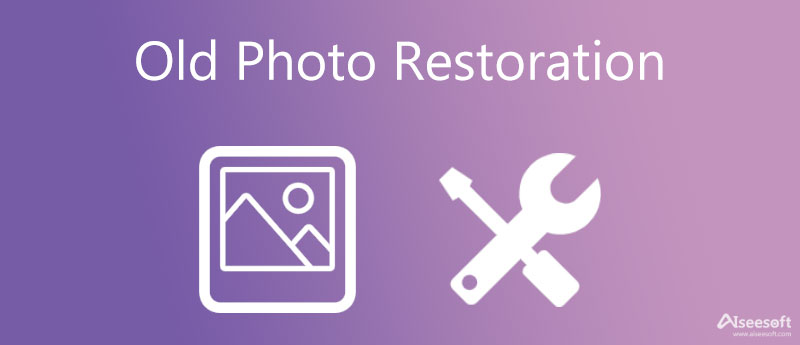
El primer paso para mejorar fotos antiguas es convertir fotos impresas en imágenes digitales. Afortunadamente, la mayoría de las impresoras tienen la capacidad de escanear fotografías. Entonces necesitará una herramienta adecuada para restaurar sus fotos antiguas con una mejor resolución. Aiseesoft Image Upscaler en línea, por ejemplo, es una de las mejores restauraciones de fotos antiguas en línea de forma gratuita. Mejora la calidad de la foto usando un motor de IA. A diferencia de otras aplicaciones en línea, es de uso completamente gratuito y no tiene restricciones, como marcas de agua, registrarse con información personal, etc. Todo lo que necesita son sus fotos y una buena conexión a Internet.
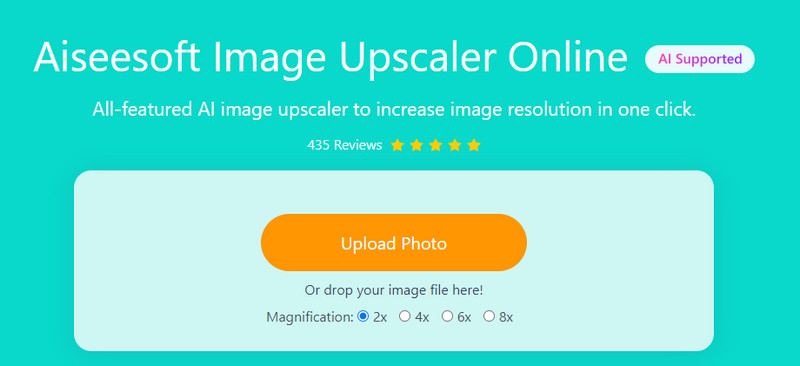
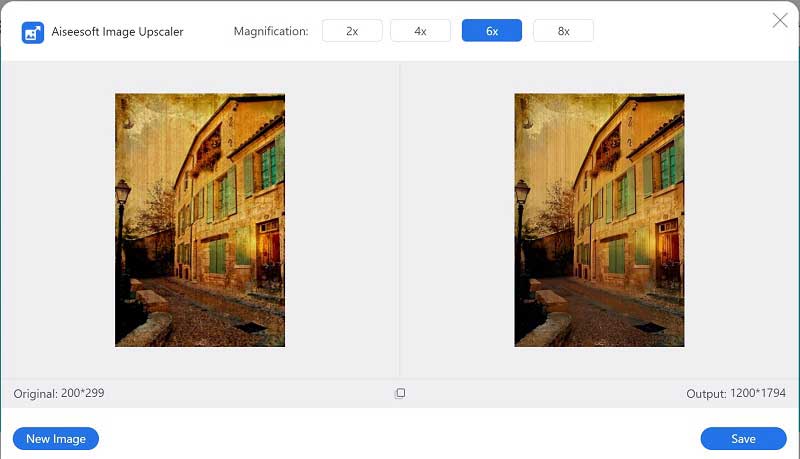
Además, lo primero que debe hacer al restaurar una foto antigua de época es escanearla en un archivo digital. Photoshop no es un software de escaneo, pero puede instalar un complemento de escaneo de terceros en el editor de fotos. Alternativamente, la mayoría de los dispositivos de escaneo vienen con un software de escáner que puede usar para convertir la foto antigua en una imagen digital.
Descarga el software en su sitio web principal. Asegúrese de acceder a su sitio web principal porque varios sitios web falsos le ofrecen descargar el software, pero todos tienen virus. ¡Tener cuidado!
Abre la imagen en Photoshop. Antes de la restauración de fotos antiguas, debe realizar una edición básica. Asegúrese de desbloquear la imagen en el capas panel. Luego gire, recorte o cambie el tamaño de la imagen para corregir la dirección y el tamaño. Ve a la Imagen y establezca la resolución en al menos 300 ppp.

Seleccione la imagen en el capas panel y haga clic en el copiar capa icono en la parte inferior para hacer una copia. Luego presione el ícono del ojo al lado de la capa original para ocultarlo. Esa es una buena manera de evitar daños en la foto y proteger la foto antigua.

Localice un rasguño o desgarro, use el Herramienta Lazo para seleccionarlo, y hacer una copia de capa. A continuación, seleccione el Herramienta Tampón de clonar en la barra de herramientas, haga clic en el área cercana y cubra el área rayada o rasgada. Aquí puede hacer zoom en la foto para procesar los detalles. Haga lo mismo con otras áreas dañadas. Cuando haya terminado, seleccione las copias y la imagen, haga clic en el icono de tres líneas en la capas panel y elija Fusionar capas.

Haga clic y expanda la Filtrar menú en la cinta superior, vaya a ruido, y elige Polvo y arañazos. Abra el cuadro de diálogo emergente, cambie el Radio de busqueda y Límite hasta que la foto se vea más limpia y haga clic en OK.
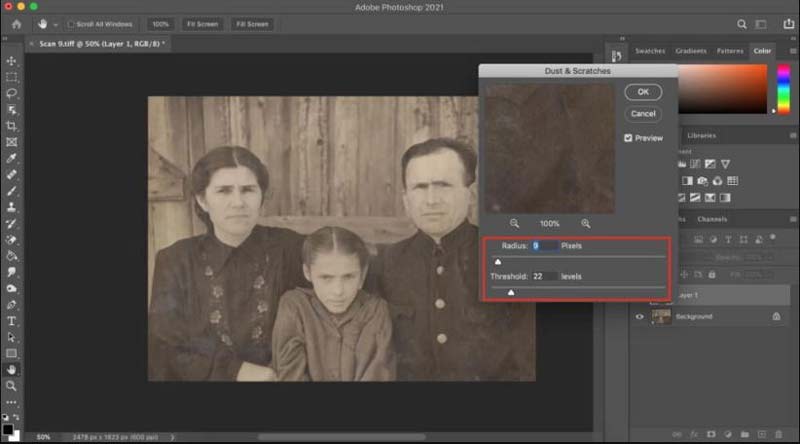
Ve a Filtrary ruido de nuevo el menú y elija Reduce el ruído. Restablezca las opciones en el cuadro de diálogo emergente para eliminar el ruido de la foto. Golpear OK para confirmarlo
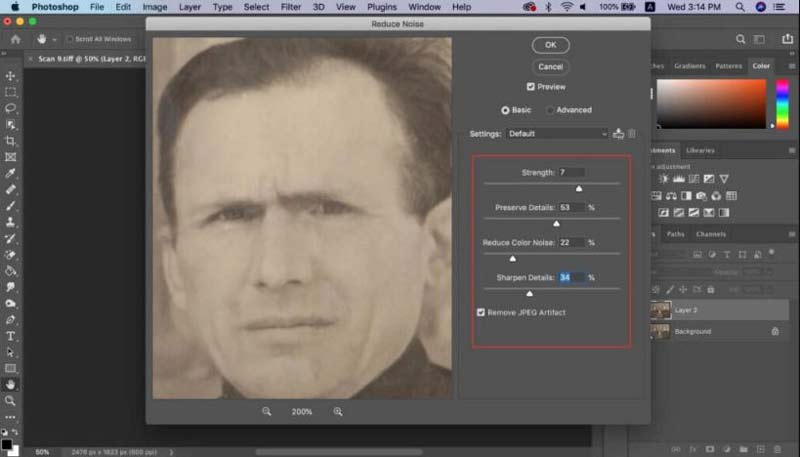
La decoloración es un gran problema con las fotos antiguas. Para mejorarlo, vaya a la Imagen menú. Hay tres opciones, Tono automático, Auto contrastey Color automático. Pueden restaurar el color descolorido sin ajustar manualmente.
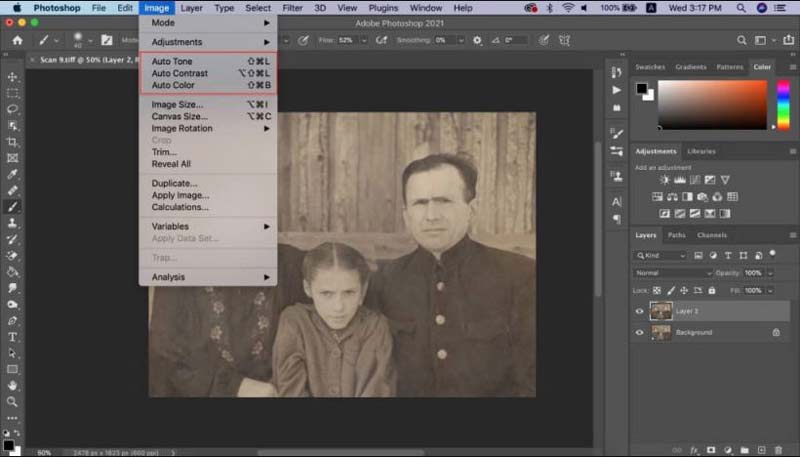
Para corregir el color manualmente, seleccione la Niveles herramienta de la Ajustes panel y seleccione el RGB icono para mostrar los canales rojo, verde y azul. Ahora, puede ajustar cada uno de ellos de acuerdo con el color de su foto.
Consejo: Para formar parte de la foto, selecciónela con el Selección herramienta y ajuste los canales.
Una vez que esté satisfecho con la restauración de la foto antigua, vaya a la Archive menú, y seleccione Guardar como. Seleccione una ubicación en el cuadro de diálogo emergente, ingrese un nombre de archivo y asegúrese de guardarlo en PSD formato. Para que puedas editar la foto más tarde. Si desea publicar la foto en las redes sociales, guárdela nuevamente como JPG o PNG.
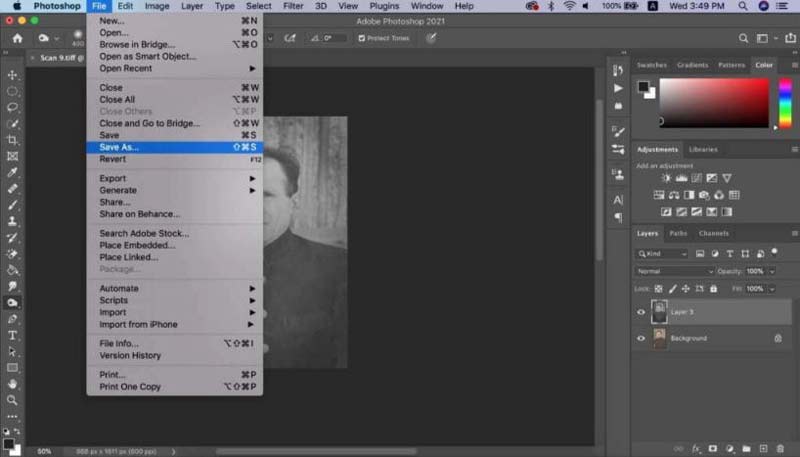
¿Se puede restaurar una foto descolorida?
Sí, una foto en color descolorida se puede restaurar como nueva corrigiendo el color y el contraste y ajustando el brillo y el balance de color con un software de edición de fotos.
¿Cuánto cuesta restaurar una foto?
Está determinado por la extensión del daño. Según nuestra investigación, los costos de restauración de fotos antiguas comienzan desde $10 para la recuperación básica de una foto en blanco y negro descolorida.
¿Es posible recuperar fotos antiguas sin Photoshop?
Sí, Photoshop es solo una forma de restaurar fotos antiguas. Hay muchos editores de fotos que ofrecen funciones similares, como GIMP, Luminar, Pixlr, CyberLink PhotoDirector, etc.
Conclusión
Siguiendo nuestra guía, debe comprender cómo restaurar fotos antiguas en línea o en una computadora de escritorio. No se puede negar que Photoshop es una forma integral de recuperar sus fotos, aunque es costoso y complicado para la gente promedio. Aiseesoft Image Upscaler Online es el método más fácil para aclarar fotos antiguas. ¿Más preguntas? Por favor, escríbalos a continuación.
Mejorador de imagen superior
Aplicaciones para aumentar la resolución de la imagen Las mejores aplicaciones para cambiar el tamaño de fotos Los mejores escaladores de imágenes Ai Los mejores redimensionadores de fotos Revisión de Faststone Photo Resizer Las mejores ampliadoras de fotos Revisión de Adobe Photoshop Photo Resizer Reseñas de PicResize Imglarger Reseñas Las mejores ampliadoras de GIF Mejores optimizadores de imagen Gran jpg revisión Los mejores potenciadores de fotos Revisión de waifu2x
Video Converter Ultimate es un excelente conversor, editor y potenciador de video para convertir, mejorar y editar videos y música en 1000 formatos y más.
100% Seguro. Sin anuncios.
100% Seguro. Sin anuncios.